NetEase Cloud Music を使用して Apple 14Plus で着信音を設定する方法のチュートリアル
Apple 14Plus のユーザーは全員、NetEase Cloud Music アプリをダウンロードしていると思います。このアプリは、音楽を聴くだけでなく、着信音の設定にも使用できます。今日は、エディターが NetEase Cloud Music を使用して Apple 14Plus で着信音を設定するチュートリアルを紹介します。NetEase Cloud Music で Apple 14Plus で着信音を設定する方法を知りたい場合は、ご覧ください。

NetEase Cloud Music を使用して Apple 14Plus で着信音を設定するチュートリアル
1. まず、iPhone に GarageBand アプリと NetEase Cloud Music をダウンロードしてインストールします。
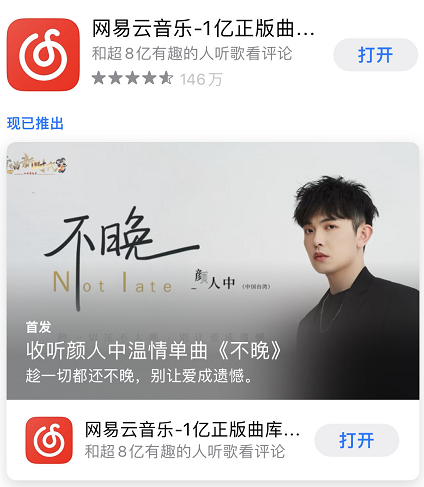
2. NetEase Cloud Music アプリを開き、好きな曲を選択し、曲の後ろにある 3 つの点をクリックして、[着信音の設定] をクリックします。
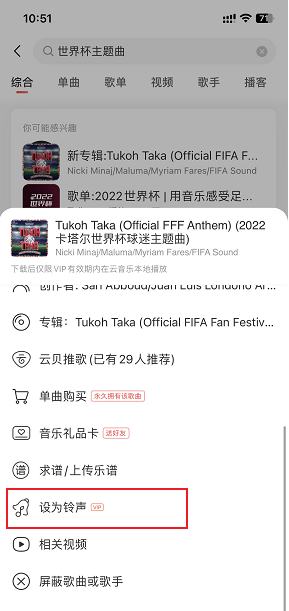
3. ポップアップ オプション ボックスで、[GarageBand] アイコンをクリックして続行します。GarageBand が携帯電話にインストールされていない場合は、iPhone にインストールするように求められます。

4. iPhone は着信音をコピーし、GarageBand にインポートします。GarageBand で着信音を見つけて長押しし、ポップアップ ダイアログ ボックスで [共有] を選択します。

5. [電話着信音] を選択し、[エクスポート] ボタンをクリックして続行します。着信音が正常にエクスポートされたら、[サウンド形式] をクリックし、[標準の電話着信音] オプションを選択します。

6. 最後に、iPhone の [サウンドとタッチ] 設定を入力し、[電話着信音] をクリックし、作成した着信音を見つけて [設定] を選択します。

Apple 14Plus を使用して NetEase Cloud Music で着信音を設定するのは比較的簡単です。エディタのチュートリアルに従ってゆっくりと操作すれば、最終的には誰もが自分の Apple 14Plus にお気に入りの着信音を設定できるようになると思います。













